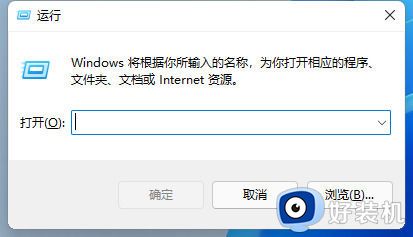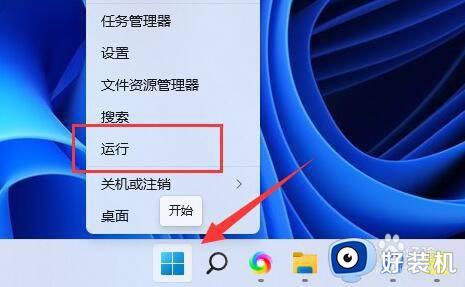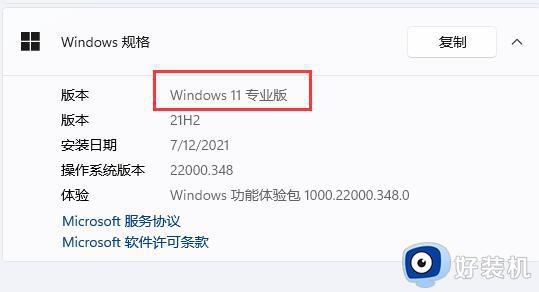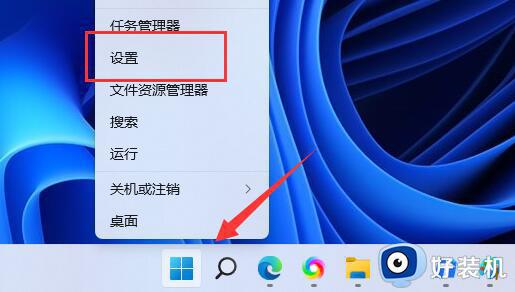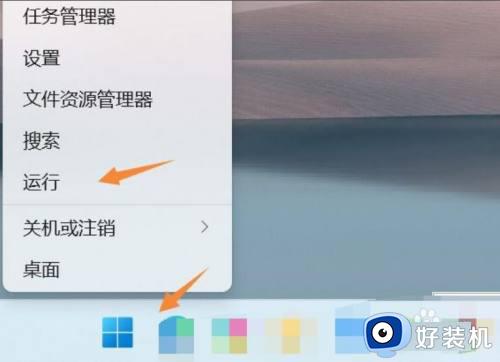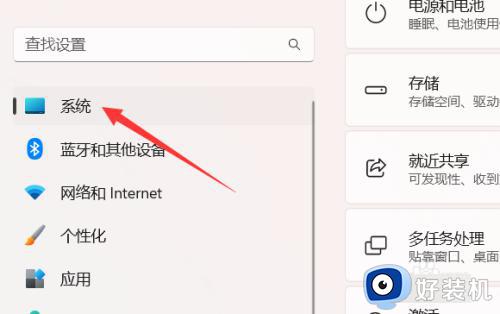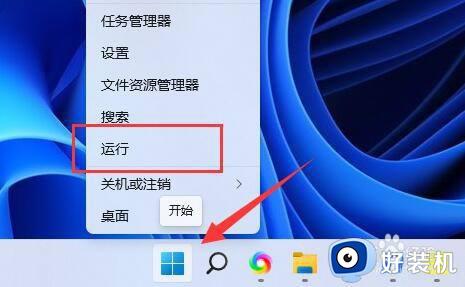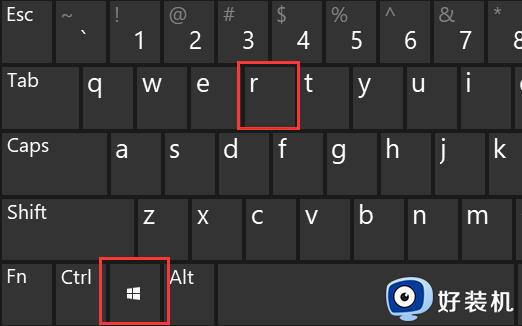win11打开本地策略编辑器的方法 win11怎么打开本地策略编辑器
时间:2023-04-25 13:42:58作者:zheng
在win11操作系统中,我们可以打开本地策略编辑器来修改电脑中的一些配置,或者是在win11电脑遇到一些问题的时候通过更改本地策略编辑器中一些程序的启动类型来解决问题,但是有些用户不知道win11的本地策略编辑器该如何打开,今天小编就教大家win11打开本地策略编辑器的方法,如果你刚好遇到这个问题,跟着小编一起来操作吧。
推荐下载:windows11正式版下载
方法如下:方法一:运行命令打开1、按win+R键盘组合键打开“运行”。在运行框中输入 “gpedit.msc ”,点击确定或者直接按键盘上的回车键。
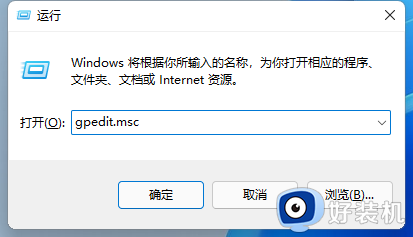
2、组策略编辑器就打开了。
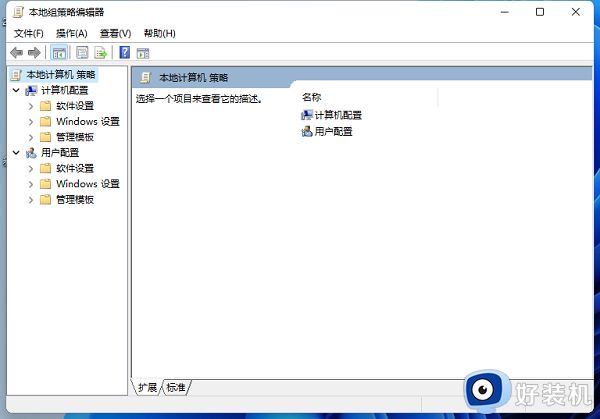
方法二:电脑搜索打开
1、我们点击win11的“开始”菜单。
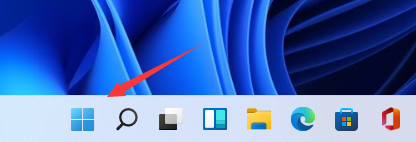
2、里面有个搜索框。

3、我们在搜索框中输入“组策略”我们可以看到我们可以搜索到,我们直接点击。
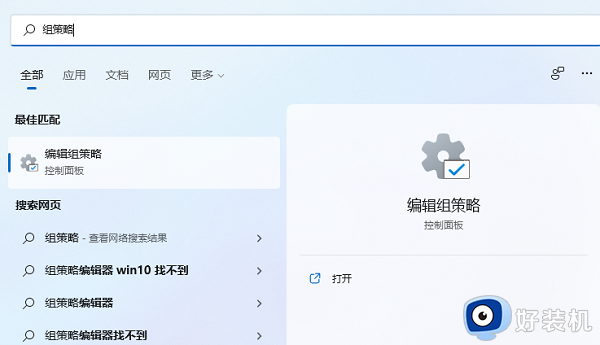
4、这样我们也是可以直接打开本地组策略编辑器的。
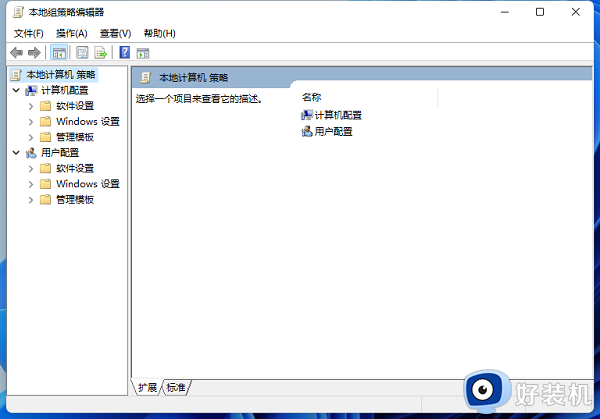
以上就是win11打开本地策略编辑器的方法的全部内容,还有不懂得用户就可以根据小编的方法来操作吧,希望能够帮助到大家。